win10安装docker,可以直接去Docker官网下载Docker DeskTop。
以下是操作流程:
1.安装Docker DeskTop for Windows
2.安装wsl2,也可以安装Hyper-V。本次安装的是wsl2.
3.设置wsl2,在C盘用户目录下,新建.wslconfig文件,在文件输入配置可以限制docker使用的cpu、内存等.如果使用的是Hyper-v,则可以直接在Docker里设置。
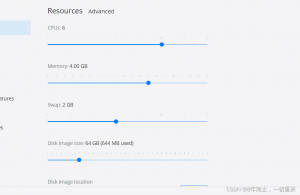
参考配置:
[wsl2] processors=2 memory=2GB swap=4GB localhostForwarding=true
4.安装centos环境:
在https://hub.docker.com/_/centos?tab=tags&page=1查看centos可用版本,拉取需要的版本
docker pull centos:centos7
5.运行容器
docker images查看已经安装的镜像
![]()
运行容器可以使用docker run命令
如docker run -d –name 新的容器名称 -p 50002:22 -p 50080:80 –privileged 镜像库:镜像标记 /usr/sbin/init
docker run -itd --name baota -p -p 50022:22 -p 8000:80 -p 2077:2077 -p 4430:443 -p 33306:3306 --cpus 2 -m 2048M --privileged=true -v /D/baota:/www/wwwroot centos:centos7 /usr/sbin/init
–cpus 限制容器可以使用的cpu,-m限制容器可以使用的内存,-v 设置共享文件夹,以上代码中设置了D盘baota目录映射centos的/www/wwwroot目录。
/usr/sbin/init 和/bin/bash的区别可以参考这篇文章《docker run 最后一个参数/bin/bash和/usr/sbin/init有什么区别?》,/usr/sbin/init 启动容器之后可以使用systemctl方法。
6.centos环境设置
使用
docker exec -it baota /bin/bash
进入centos服务器,接下来就可以使用linux命令了。linux现在的配置安装lnmp环境会出现问题,因此我们需要先安装一些linux常用软件。
yum install openssh-server yum install -y passwd yum -y install net-tools
设置防火墙,方便通过浏览器访问BT面板和使用xshell管理centos,以及管理数据库。
防火墙规则我不太熟悉,我直接关掉了,设置开机自动关闭防火墙。
systemctl stop firewalld.service systemctl disable firewalld.service
7.安装BT面板
进入宝塔面板官网选择centos安装脚本,官网有完整的安装教程。
安装成功后,会生成一个url地址。
但是这个时候可能有一个问题,url地址里的端口我们在运行容器的时候并没有添加,这个url地址访问并不会成功。可以设置docke,这个方法我没有试验过。我用了一种比较笨的办法,在centos中运行bt命令,修改面板端口,刚才的命令中我添加了一个端口2077,可以把面板端口改为2077。
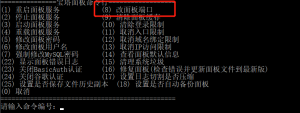
8.安装lnmp环境
访问BT面板地址,在面板中安装nginx、php、mysql。
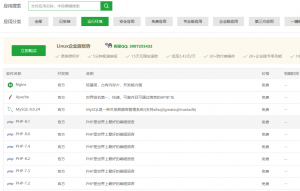
lnmp环境安装成功后,bt面板也算安装完成了。
Docker官网也有安装bt面板的教程。对应教程:宝塔面板docker部署





